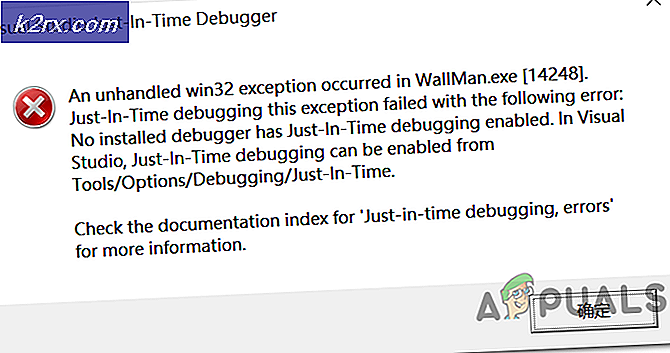Làm cách nào để Tạm dừng Hộp thư đến Gmail?
Trong thế giới ngày nay của công nghệ thông tin, mọi người đang quen với những cách giao tiếp mới hơn và tốt hơn để luôn được cập nhật thông tin. Mọi người đang có thói quen sử dụng mạng xã hội đến mức nhiệm vụ đầu tiên họ thực hiện sau khi mở mắt ra vào buổi sáng là kiểm tra email hoặc bất kỳ tin nhắn quan trọng nào. Sau đó, khi một ngày của họ trôi qua, email của họ luôn mở cùng với bất kỳ hoạt động nào họ đang thực hiện.
Đôi khi, tình trạng này gây khó chịu cho người dùng nhất là khi anh ta đang thực hiện một hoạt động quan trọng và các thông báo email của anh ta liên tục xuất hiện gây xáo trộn trong công việc. Do đó, bạn cảm thấy cần phải tạm dừng các email của mình trong thời gian bạn đang bận làm việc gì đó quan trọng. Các Tạm ngừng tính năng này hạn chế các email mới đến hộp thư đến của bạn trong một khoảng thời gian cụ thể. Trong bài viết này, chúng tôi sẽ thảo luận về phương pháp mà bạn có thể tạm dừng Gmail hộp thư đến.
Làm cách nào để Tạm dừng Hộp thư đến Gmail của bạn?
Trong phương pháp này, chúng tôi sẽ giải thích cho bạn cách bạn có thể tạm dừng Gmail hộp thư đến để tránh bị sao nhãng bằng cách sử dụng Tạm dừng Gmail miễn phí cắm vào. Để thực hiện việc này, bạn sẽ cần thực hiện các bước sau:
- Khởi chạy bất kỳ trình duyệt web nào bạn chọn, nói rằng, Google Chrome và sao chép và dán địa chỉ sau vào thanh tìm kiếm của trình duyệt của bạn: https://chrome.google.com/webstore/detail/free-pause-gmail/dklgipobjmkgiiklbpokmededbdillmd
- Sau khi dán địa chỉ này vào thanh địa chỉ, hãy nhấn Đi vào để điều hướng đến Cửa hàng Chrome trực tuyến trang như được hiển thị trong hình ảnh sau:
- Bấm vào Thêm vào Chrome nút nằm ở phía trước của Tạm dừng Gmail miễn phí tiêu đề như được đánh dấu trong hình ảnh hiển thị ở trên.
- Bây giờ hãy nhấp vào Thêm tiện ích mở rộng nút nằm trên Thêm “Tạm dừng Gmail miễn phí” hộp thoại như được đánh dấu trong hình ảnh bên dưới:
- Ngay sau khi bạn nhấp vào nút này, bạn sẽ được tự động chuyển hướng đến Đăng nhập Gmail Bây giờ hãy chọn một tài khoản thích hợp mà bạn muốn đăng nhập vào Gmail như thể hiện trong hình ảnh sau:
- Nhập mật khẩu cho của bạn Gmail tài khoản và sau đó nhấp vào "Đăng nhập”Như được đánh dấu trong hình ảnh hiển thị bên dưới:
- Sau khi bạn quản lý để đăng nhập vào Gmail thành công, bạn sẽ nhận thấy rằng Hộp thư đến Tạm dừng nhãn đã xuất hiện trên của bạn Gmail Chỉ cần nhấp vào nó để tạm dừng email của bạn như được hiển thị trong hình ảnh sau:
- Ngay sau khi bạn nhấp vào nó, bạn sẽ được yêu cầu chọn khoảng thời gian mà sau đó bạn muốn hủy tạm dừng Gmail Chọn bất kỳ khoảng thời gian mong muốn nào và sau đó nhấp vào Tạm ngừng như được đánh dấu trong hình ảnh bên dưới:
- Bạn cũng có thể hủy tạm dừng Gmail hộp thư đến theo cách thủ công trước thời gian đã định nếu bạn đã hoàn thành tất cả các hoạt động quan trọng của mình chỉ bằng cách nhấp vào Bỏ tạm dừng Hộp thư đến nhãn như được đánh dấu trong hình ảnh sau: